Jak głaskać kota w grze Adorable Home - Wersja 2024 i 2025

Jak głaskać kota w grze Adorable Home, aktualizacja dla roku 2024 i 2025. Porady dotyczące gier, które pomagają w interakcji z wirtualnym kotem.
Wyłącznik czasowy jest jedną z podstawowych potrzeb wielu ludzi. Na przykład, gdy pobierasz film, który waży prawie 10 GB i ktoś nagle dzwoni do Coffee, aby porozmawiać o pracy, co zrobić, gdy przeglądarka zgłosi, że pobieranie zakończy się 1 godzinę. W tym momencie nie chcesz wstrzymywać pobierania ani zużywać nadmiernej energii baterii po zakończeniu pobierania.
Dlatego potrzebujesz metody, która może pomóc w zaplanowaniu zamykania i zamykania aplikacji po zakończeniu ważnych zadań w witrynie.
Prosty! Poniższy artykuł zawiera zaledwie kilka kroków, aby łatwo zaplanować zamknięcie systemu Windows 10 w jednej notatce.
Zobaczmy więc, jak możesz to zrobić.
STRESZCZENIE
1. Użyj wiersza polecenia, aby zaplanować zamknięcie systemu Windows 10
2. Użyj skrótu, aby zaplanować wyłączenie komputera z systemem Windows 10
3. Jak zmienić ikonę skrótu „Wyłączenie timera”
4. Zaplanuj zamknięcie systemu Windows 10 za pomocą oprogramowania mShutdown
W ten sposób można zastosować prawie wszystkie systemy operacyjne Windows, takie jak win 7, vista i win 10.
Struktura kodu wyłącznika czasowego jest tutaj:
shutdown -s -t 3600
Uwaga:
shutdown: ustawienie domyślne
-s: To jest skrót od Shutdown
-t: To jest krótki czas (czas).
3600: To jest czas wyłącznika czasowego (jednostka: sekundy). Przykład: 3600 sekund = 1 godzina
Tak więc, jeśli chcesz, aby minutnik wyłączał się na ile sekund, po prostu zmień część czasu, na przykład 3600 sekund powyżej.
Na przykład:
3 minuty: wyłączenie -s -t 180
10 minut: wyłączenie -s -t 600
15 minut: wyłączenie -s -t 900
...
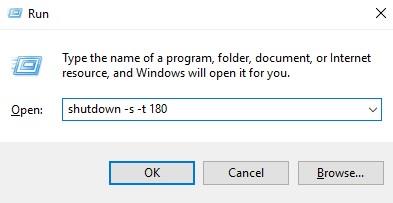
Po zakończeniu etapu generowania kodu Twoje zadanie powinno wyglądać następująco:
Krok 1: Naciśnij kombinację klawiszy Windows + R.
Krok 2: Wklej zawartość do pola wyszukiwania
Krok 3: Kliknij OK, aby zakończyć operację
System Windows powiadomi Cię, gdy tylko naciśniesz OK w prawym rogu, aby poinformować Cię, kiedy system Windows zostanie automatycznie zamknięty.
Alternatywnie, jeśli chcesz anulować licznik czasu, wystarczy zmienić kod na:
shutdown -a
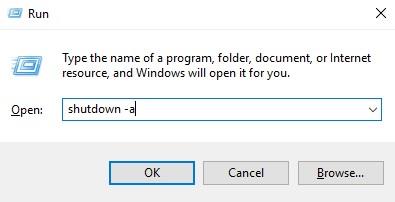
Ta metoda rozwiąże problem ile razy. W szczególności, jeśli masz zadania, które wymagają zaplanowania regularnego czasu zamknięcia i w tym samym czasie, użyj tego sposobu, aby utworzyć skrót - pomoc, nie musisz ponownie tworzyć kodu, jak w powyższym. Opcja 1, która po prostu tworzy 1 raz, a następnie po prostu kliknij Skrót u góry ekranu, możesz zaplanować. Proste, prawda?
Krok 1 : Wygeneruj kod wyłącznika czasowego. Przeczytaj ponownie sposób 1, aby dowiedzieć się, jak wygenerować kod zamknięcia.
Krok 2 : Przejdź na pulpit , kliknij prawym przyciskiem myszy ekran i wybierz Nowy => Skrót
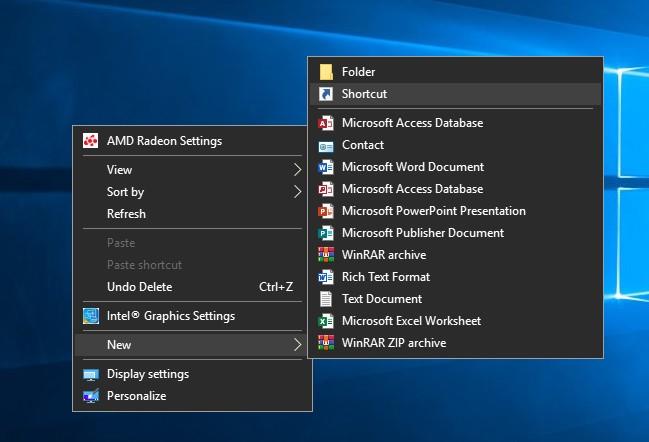
Krok 3 : Pojawi się wyskakujące okienko, w polu Wpisz lokalizację elementu : wprowadź kod. Tutaj wpisuję : s hutdown -s -t 3600 (wyłącznik czasowy jest 1 godzinę później)
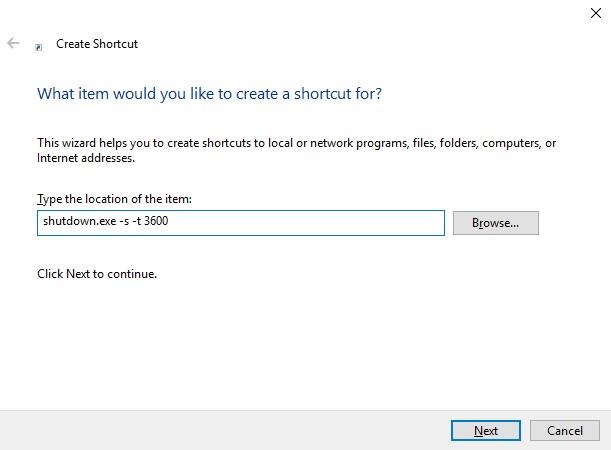
Krok 4 : Kliknij Dalej, aby kontynuować i wprowadź nazwę skrótu w polu: Wpisz nazwę tego skrótu . Wchodzę: Wyłączenie timera - Ben Computer
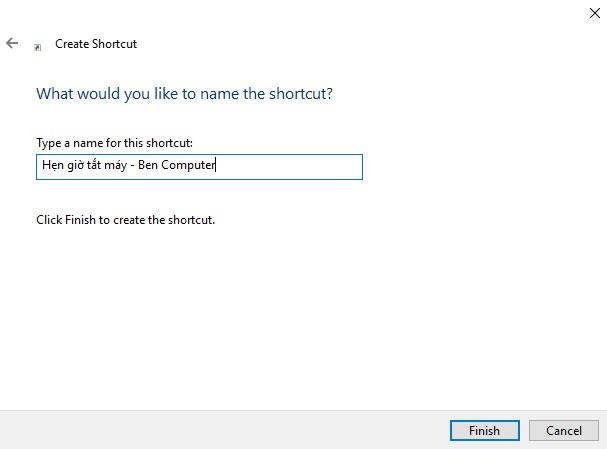
Krok 5 : Kliknij Zakończ, aby zakończyć. Teraz przejdź do pulpitu, aby zobaczyć skrót wyświetlany jako aplikacja.

Krok 6: Jeśli chcesz zaplanować zamknięcie, po prostu otwórz skrót lub kliknij prawym przyciskiem myszy ikonę skrótu.
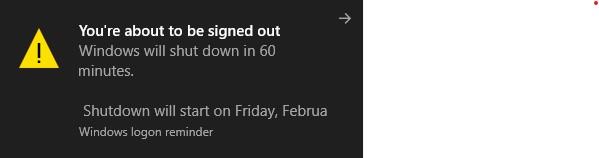
Domyślna ikona Windows dla skrótów nie ekscytuje Cię wystarczająco, możesz ją łatwo zmienić, wykonując następujące czynności:
Krok 1 : Kliknij prawym przyciskiem myszy skrót, wybierz Właściwości
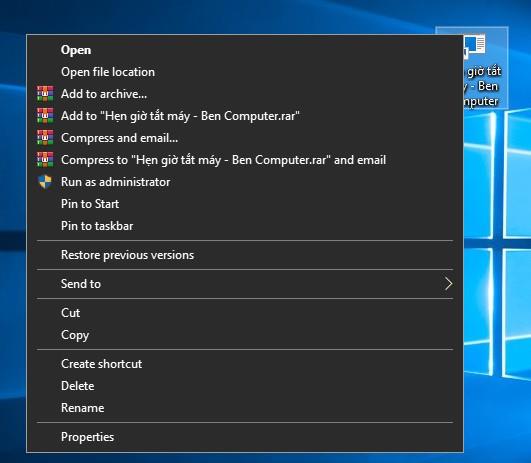
Krok 2 : Pojawia się wyskakujące okienko, przejdź do przycisku Zmień ikonę , aby zmienić ikonę.
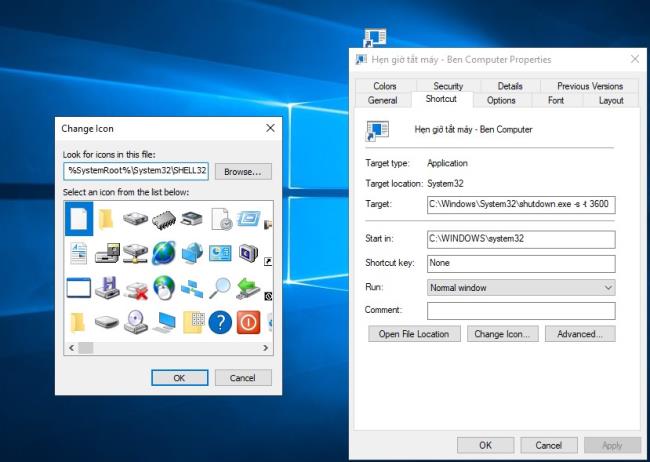
Krok 3 : Wybierz ikonę, którą lubisz, łatwą do zobaczenia
A wynik jest taki:

mShutdown to wietnamskie oprogramowanie do wyłączania systemu Windows napisane przez Nguyen Thanh Minh . Dzięki prostym operacjom, połączonym z łatwym do zobaczenia interfejsem, wietnamski pomoże Ci łatwo zaplanować wyłączenie na komputerze z systemem Windows, po prostu wybierz godzinę.
Istnieją 2 funkcje tego oprogramowania:
Wyłączanie timera według ustalonego czasu. Przykład: Zaplanuj wyłączenie o 11:20
Wyłączenie timera po ustalonym czasie: Przykład: wyłączenie po 10 minutach
Podręczniki oprogramowania:
Krok 1: Pobierz oprogramowanie mShutdown na swój komputer
Krok 2 : Uruchom plik AutoShutdown.exe
Krok 3 : Ustaw parametry czasu.
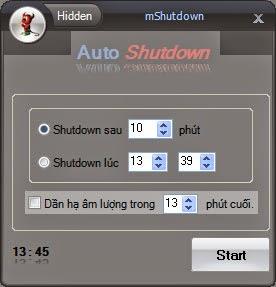
Krok 4: Kliknij Start, aby uruchomić stoper
Powyżej znajduje się podsumowanie licznika czasu wyłączania na Win 10, 8, 7, XP proste i bardzo szybkie. Ben Computer napisze kolejny artykuł o tym, jak wyłączyć komputer w systemie MacOS, mam nadzieję, że go obejrzysz.
Jak głaskać kota w grze Adorable Home, aktualizacja dla roku 2024 i 2025. Porady dotyczące gier, które pomagają w interakcji z wirtualnym kotem.
Owiń ręcznikiem nogę: nowa terapia natychmiastowa obniżająca gorączkę! Lekarze zalecani - WebTech360 Wietnam Owiń szalik wokół nogi, skuteczna metoda na gorączkę dzieci.
Aby móc łatwo rozwiązać problem z pralką Panasonic, musisz określić, do którego kodu błędu pralki Panasonic należy przypisanie odpowiedniego działania.
Kiedy korzystamy ze stron takich jak FaceBook, Zalo, Instagram, istnieje integralna część profilu, czyli awatar. Znajdź idealne zdjęcie profilowe!
Efekt marmuru na włosach to trend marmurkowania włosów, zwany również marmurowymi włosami. Oto jak to zrobić, zdjęcia i filmy!
Przejrzyjmy Drishyam (2015) - W imię sprawiedliwości, aby dowiedzieć się, dlaczego ten film jest must-see dla każdego fana kryminałów!
Zobacz zbiór najpiękniejszych zdjęć z kóz i dowiedz się więcej o tych wspaniałych zwierzętach.
Głośnik Bose to jedna z najpopularniejszych marek audio na rynku. Dowiedz się więcej o pochodzeniu głośników Bose i ich jakości!
W niektórych szczególnych przypadkach konieczne jest zapisanie nagrań rozmów na Samsung Galaxy J7 Pro.
Czym jest VPN, jakie są jego zalety i wady? Omówmy z WebTech360 definicję VPN oraz sposób zastosowania tego modelu i systemu w praktyce.
Zabezpieczenia systemu Windows oferują więcej niż tylko ochronę przed podstawowymi wirusami. Chronią przed phishingiem, blokują ransomware i uniemożliwiają uruchamianie złośliwych aplikacji. Jednak te funkcje nie są łatwe do wykrycia – są ukryte za warstwami menu.
Gdy już się tego nauczysz i sam wypróbujesz, odkryjesz, że szyfrowanie jest niezwykle łatwe w użyciu i niezwykle praktyczne w codziennym życiu.
W poniższym artykule przedstawimy podstawowe operacje odzyskiwania usuniętych danych w systemie Windows 7 za pomocą narzędzia Recuva Portable. Dzięki Recuva Portable możesz zapisać dane na dowolnym wygodnym nośniku USB i korzystać z niego w razie potrzeby. Narzędzie jest kompaktowe, proste i łatwe w obsłudze, a ponadto oferuje następujące funkcje:
CCleaner w ciągu kilku minut przeskanuje Twoje urządzenie w poszukiwaniu duplikatów plików i pozwoli Ci zdecydować, które z nich możesz bezpiecznie usunąć.
Przeniesienie folderu Pobrane z dysku C na inny dysk w systemie Windows 11 pomoże zmniejszyć pojemność dysku C i sprawi, że komputer będzie działał płynniej.
Jest to sposób na wzmocnienie i dostosowanie systemu tak, aby aktualizacje odbywały się według Twojego harmonogramu, a nie harmonogramu firmy Microsoft.
Eksplorator plików systemu Windows oferuje wiele opcji zmieniających sposób wyświetlania plików. Być może nie wiesz, że jedna ważna opcja jest domyślnie wyłączona, mimo że ma kluczowe znaczenie dla bezpieczeństwa systemu.
Przy użyciu odpowiednich narzędzi możesz przeskanować swój system i usunąć programy szpiegujące, reklamowe i inne złośliwe programy, które mogą znajdować się w systemie.
Poniżej znajdziesz listę oprogramowania zalecanego przy instalacji nowego komputera, dzięki czemu będziesz mógł wybrać najpotrzebniejsze i najlepsze aplikacje na swoim komputerze!
Przechowywanie całego systemu operacyjnego na pendrive może być bardzo przydatne, zwłaszcza jeśli nie masz laptopa. Nie myśl jednak, że ta funkcja ogranicza się do dystrybucji Linuksa – czas spróbować sklonować instalację systemu Windows.
Wyłączenie kilku z tych usług może znacznie wydłużyć czas pracy baterii, nie wpływając przy tym na codzienne korzystanie z urządzenia.
Ctrl + Z to niezwykle popularna kombinacja klawiszy w systemie Windows. Ctrl + Z pozwala zasadniczo cofać działania we wszystkich obszarach systemu Windows.
Skrócone adresy URL są wygodne w czyszczeniu długich linków, ale jednocześnie ukrywają prawdziwy adres docelowy. Jeśli chcesz uniknąć złośliwego oprogramowania lub phishingu, klikanie w ten link bezmyślnie nie jest rozsądnym wyborem.
Po długim oczekiwaniu pierwsza duża aktualizacja systemu Windows 11 została oficjalnie udostępniona.





















